Tabulation au-delà de la bonne marge (Microsoft Word)
Pip utilise Word depuis des années. Dans les anciennes versions de Word (en particulier, Word 2003), Pip pouvait aligner à droite un taquet de tabulation qui était au-delà de la marge de droite. Si elle a tabulé à cet arrêt, Word conserverait le texte ainsi tabulé sur la ligne, même s’il était placé au-delà de la marge droite. Dans les versions actuelles de Word, Pip peut toujours définir un taquet de tabulation au-delà de la marge droite, mais la tabulation vers l’emplacement déplace automatiquement le texte vers la ligne suivante. Elle a besoin d’un moyen de placer les informations au-delà de la bonne marge, comme elle le faisait auparavant, et elle ne veut pas utiliser de zones de texte ou de tableaux car ceux-ci compliquent inutilement le document.
Pip est correct – dans les versions actuelles de Word, vous ne pouvez pas définir une tabulation au-delà de la marge droite. Toutefois, vous pouvez contourner ce problème en ajustant la mise en page de votre document. Ce qui entre en jeu ici, ce sont deux éléments de mise en page:
votre marge droite et le bon retrait.
Lorsque vous configurez votre document, vous spécifiez des marges pour ce document.
Ces marges définissent la taille de votre bloc de texte. Dans le cas de Pip, nous nous intéressons à la largeur du bloc de texte, qui est définie par les marges gauche et droite. Si la largeur de votre papier est de 8,5 pouces et vos marges gauche et droite de 1,25 pouces, votre bloc de texte mesure 6 pouces de large.
(Cela est calculé par 8,5 – 1,25 – 1,25 = 6.) Vous ne pouvez pas placer des choses en dehors de ce bloc de texte, sauf pour les éléments spéciaux tels que les zones de texte. Word vous permet de définir un taquet de tabulation en dehors de cette zone de texte, mais il ne vous permet pas d’aligner le texte sur ce taquet de tabulation.
C’est là qu’un tiret droit entre en jeu. Word vous permet de définir un retrait à droite qui est cumulatif avec la marge de droite. Ces retraits sont définis pour des paragraphes spécifiques. Par exemple, si vous avez un paragraphe avec un retrait à droite de 1 pouce, il est ajouté à la marge de droite et le texte dans ce paragraphe se comportera comme s’il y avait 2,25 pouces d’espace blanc sur le côté droit du document.
Vous pouvez cependant définir une tabulation au-delà de ce retrait droit, ce qui peut être très utile. Cela peut cependant conduire à un comportement génial, si vous ne vous souvenez pas que vous travaillez à la fois avec des retraits et des marges. Laissez-moi vous montrer ce que je veux dire.
Disons que vous avez un paragraphe dans lequel vous voulez du texte, une partie longue, et que vous voulez que vos marges soient de 1,25 pouces à gauche et à droite. Sur la dernière ligne, vous voulez une tabulation alignée à droite qui se trouve au-delà de la marge droite du paragraphe, à 6,25 pouces. Vous pouvez configurer vos marges et votre paragraphe comme ceci, et le taquet de tabulation apparaît très bien dans la règle, à droite de votre marge droite. Votre texte à onglets, cependant, n’ira pas au-delà de la marge de droite. (Voir la figure 1.)
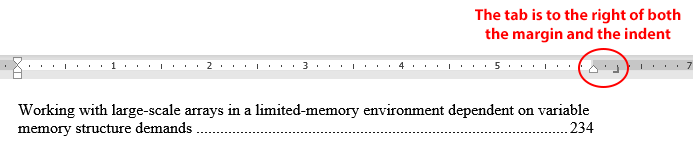
Figure 1. Le texte ne tabulera pas au-delà de la marge droite de votre document.
Fait intéressant, vous pouvez ajuster le retrait du paragraphe de sorte qu’il soit à 1 pouce de la marge droite, mais cela n’aide pas votre situation. Votre texte à onglets n’ira toujours pas au-delà de cette marge droite. En fait, il n’ira même pas dans la marge droite, s’arrêtant à la place au bon retrait du paragraphe. (Voir la figure 2.)
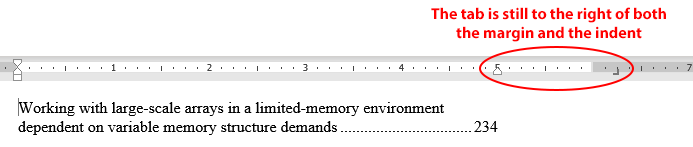
Figure 2. Onglets de texte uniquement dans le retrait droit lorsque l’onglet est au-delà de la marge droite.
La solution à cela est de conserver votre retrait droit pour le paragraphe mais de déplacer votre taquet de tabulation afin qu’il ne soit pas défini au-delà de la marge droite. Il peut être au-delà du retrait, mais il ne doit pas dépasser la marge de droite. Par exemple, vous pouvez définir le taquet de tabulation sur 6 pouces, ce qui est égal à la largeur du bloc de texte et donc juste à la marge droite du document. Le retrait de paragraphe, cependant, est toujours défini sur 1 pouce, de sorte que le texte du paragraphe s’enroule à 5 pouces. (Voir la figure 3.)
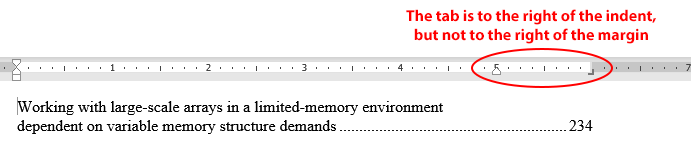
Figure 3. Onglets de texte au-delà du retrait droit très bien.
Le taquet de tabulation se comporte maintenant comme prévu, en plaçant le numéro de page à droite de votre texte dans le paragraphe. La clé ici, cependant, est que le taquet de tabulation doit être dans le bloc de texte tel que défini par vos marges gauche et droite.
WordTips est votre source pour une formation Microsoft Word rentable.
(Microsoft Word est le logiciel de traitement de texte le plus populaire au monde.) Cette astuce (828) s’applique à Microsoft Word 2007, 2010, 2013, 2016, 2019 et Word dans Office 365.